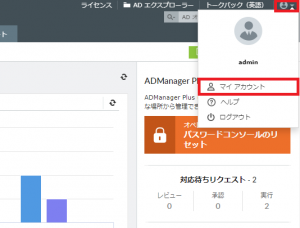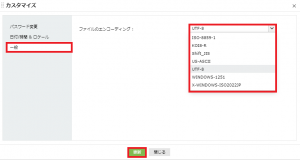CSVマスターガイド
作成日:2020年11月18日 | 更新日:2024年5月16日
本ナレッジは、CSVインポート紹介動画の補足ナレッジとしてCSV関連情報をまとめて掲載しております。対応するLDAP属性を確認したいなどさらにCSVインポートについて調べたい際にご利用ください。
CSVインポートの手順
【基本】
- CSVファイルを用意(既存ADオブジェクトの情報を使用する場合はADManager Plusのレポート機能を利用できます:手順)
- 製品にログインし、対応するメニューに移動
- CSVファイルをインポート
- オプションなどを選択&実行
例)複数のユーザーをCSVファイルを使用して一括作成する場合
- 必要な情報を記述したCSVファイルを用意
- AD管理タブ > [複数ユーザーの作成]または[ユーザー作成]をクリック
- [インポート]よりCSVファイルを指定
- [ユーザー作成]をクリック
CSVインポート操作が可能なオブジェクト
下記のADオブジェクトは、ADManager Plusより一括操作(作成および変更)が可能です。
- ユーザー
- 連絡先
- コンピューター
- グループ
- OU
CSVの基本フォーマット
【ポイント】
- 1行目にLDAP属性名を記載し、2行目以降に属性値を記載します。
- 上記例の場合、2行目以降は作成するユーザーの値をそれぞれ列ごとに記述します。
- 既存ADオブジェクトの情報を使用する場合はADManager Plusのレポート機能を利用できます(手順)。
実際のCSVファイル例
sn,givenName,samAccountName,userPrincipalName,mail,name,displayName,employeeID,password,memberOf,department,OUName
ueno,tosiki,tosikiueno,tosiki.ueno@example.com,tosiki.ueno@example.com,上野俊樹,上野俊樹,101,Password123,"CN=営業_東京リージョン,OU=東京リージョン,OU=営業,OU=DEMO,DC=example,DC=com",営業部,"OU=東京リージョン,OU=営業,OU=DEMO,DC=example,DC=com"
shinohara,kai,kai.shinohara,kai.shinohara@example.com,kai.shinohara@example.com,篠原海,篠原海,102,Password123,"CN=営業_東京リージョン,OU=東京リージョン,OU=営業,OU=DEMO,DC=example,DC=com",営業部,"OU=東京リージョン,OU=営業,OU=DEMO,DC=example,DC=com"
matsumura,mai,mai.matsumura,mai.matsumura@example.com,mai.matsumura@example.com,松村麻衣,松村麻衣,103,Password123,"CN=マーケティング,OU=マーケティング,OU=DEMO,DC=example,DC=com",マーケティング,"OU=東京リージョン,OU=営業,OU=DEMO,DC=example,DC=com"
ユーザーガイド
よく利用される属性の記述方法などを解説しています。属性値の記述方法がわからない場合などにご利用ください。
最新の情報に関しては英語版をご参照ください。
ナレッジベース
テーマごとの解説やエラーの回避策などを紹介しています。
- サポートしているLDAP属性リスト
- レポートからCSVファイルを作成する方法
- CSVファイルを利用したユーザーのグループ/OU変更
- CSVファイルを利用したグループの作成/変更
- CSVファイルを利用したユーザーの携帯電話変更
- ユーザーのフリガナ属性の情報をCSVでインポートする方法
- CSVファイルインポートでグループ名を変更する方法
- CSVファイルのインポートで「上司(manager)」属性値の更新に失敗する
- CSVファイルからユーザーを作成したが、80072035のエラーメッセージが出ます
補足
ファイルエクスポート時の文字コード(エンコーディング)を変更する方法
CSVファイルを作成時に既存ADオブジェクトの情報を使用する場合はADManager Plusのレポート機能を利用できます(手順)。
レポートなどのデータをエクスポートする際、デフォルトではUTF-8形式で出力されます。他の文字コードに変更する場合は、下記の方法より可能です。
1. 右上のアイコンをクリックし、[マイ アカウント]をクリック
2. [一般]に移動し、ファイルのエンコーディングより任意の文字コードを指定
3. [更新]をクリック